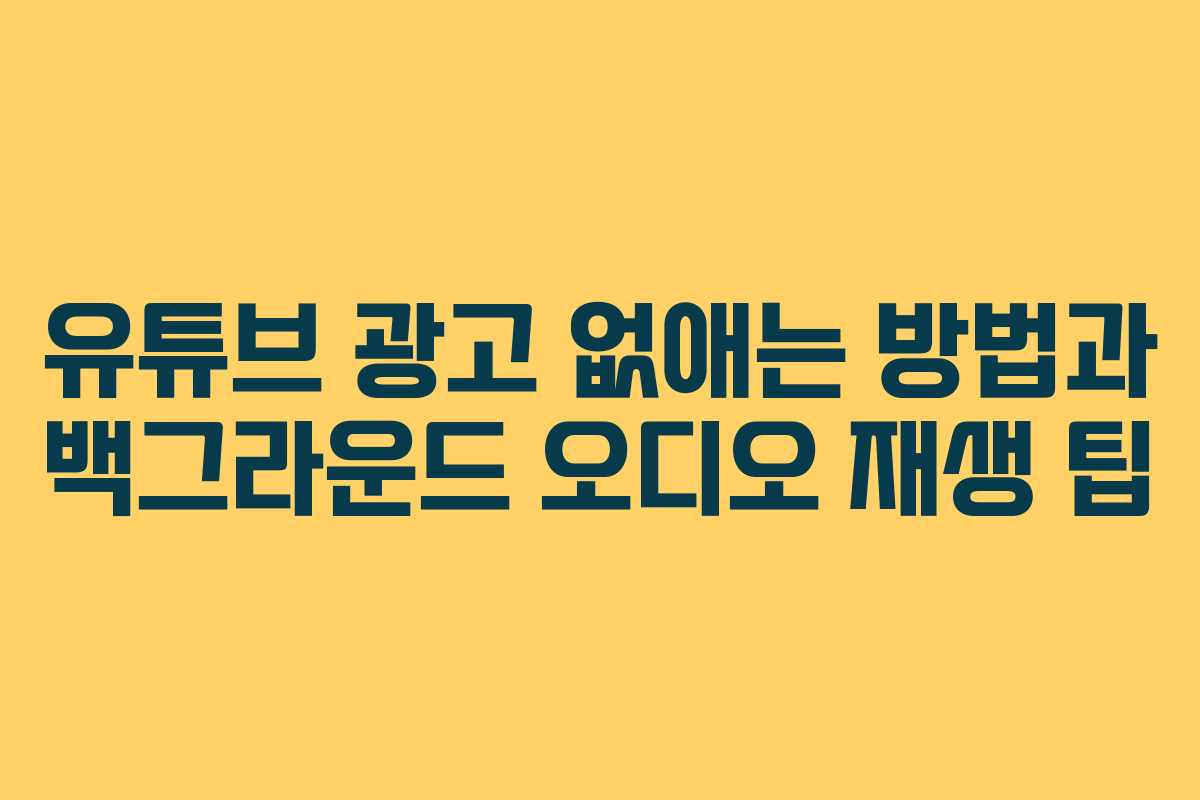유튜브를 이용할 때 광고가 자주 등장하여 불편함을 느끼는 분들이 많습니다. 유튜브 프리미엄 서비스가 있지만, 월 구독료가 부담스러울 수 있습니다. 오늘은 광고 없이 유튜브 영상을 즐기는 방법과 화면이 꺼져도 오디오가 계속 재생되도록 설정하는 방법에 대해 알아보겠습니다.
브레이브 브라우저 설치하기
브라우저 소개
브레이브는 크롬, 사파리와 유사한 기능을 가진 웹 브라우저입니다. 주목할 점은 기본적으로 광고 차단 기능이 내장되어 있어 유튜브 광고를 쉽게 제거할 수 있습니다.
설치 방법
앱스토어나 구글 플레이 스토어에서 “브레이브”를 검색하여 설치합니다. 설치 후, 앱을 실행해 줍니다.
유튜브 광고 제거하기
유튜브 접속
브레이브 브라우저를 이용하여 유튜브에 접속합니다. 홈 화면에 있는 유튜브 아이콘을 클릭하거나 주소창에 “youtube.com”을 입력합니다.
로그인 및 영상 재생
오른쪽 상단에 있는 동그라미를 클릭해 구글 계정으로 로그인합니다. 원하는 영상을 선택하여 재생하면 광고 없이 영상을 감상할 수 있습니다. 하단의 사자 얼굴 아이콘을 눌러 광고 차단 상태를 확인하세요.
백그라운드 오디오 재생 설정
기능 활성화
유튜브 프리미엄의 백그라운드 오디오 재생 기능을 브레이브에서도 사용할 수 있습니다. 오른쪽 하단의 점 세 개 아이콘을 클릭합니다.
설정 변경
‘설정’ 메뉴에 들어가 ‘미디어’를 선택한 후, ‘백그라운드 오디오’를 활성화합니다. 이렇게 설정하면 다른 앱을 실행하거나 화면을 꺼도 오디오가 계속 재생됩니다.
홈 화면에 유튜브 바로가기 추가하기
바로가기 만들기
브레이브 브라우저를 통해 유튜브에 접속하면 직접 앱으로 실행하기보다는 한 단계를 더 거치게 됩니다. 이를 간편하게 하기 위해 홈 화면에 유튜브 바로가기를 만들 수 있습니다.
안드로이드와 아이폰 차이
하단의 점 세 개를 클릭하면 ‘홈 화면에 추가’ 옵션이 나타납니다. 안드로이드에서는 이 기능이 가능하지만, 아이폰에서는 북마크를 추가해 쉽게 이용할 수 있습니다.
재생 목록 만들기
플레이리스트 기능
특정 영상을 플레이리스트에 추가하여 인터넷 연결 없이도 감상할 수 있습니다. 이 기능은 아이폰에서 사용할 수 있습니다.
영상 추가 방법
하단의 점 세 개를 클릭하고 ‘브레이브 플레이리스트에 추가’를 선택합니다. 같은 방법으로 원하는 영상을 추가한 후, 재생목록에서 확인합니다. 영상을 최소화하여 다른 앱을 사용하면서 음악을 들을 수 있습니다.
자주 묻는 질문
유튜브 광고를 완전히 없앨 수 있나요?
브레이브 브라우저를 사용하면 유튜브 광고를 효과적으로 차단할 수 있습니다.
화면을 꺼도 음악이 계속 재생되나요?
백그라운드 오디오 기능을 활성화하면 화면을 꺼도 음악이 계속 재생됩니다.
유튜브 바로가기를 만드는 방법은?
브레이브 브라우저에서 설정 메뉴를 통해 홈 화면에 유튜브 바로가기를 추가할 수 있습니다.
재생 목록은 어떻게 만들 수 있나요?
브레이브 브라우저에서 특정 영상을 플레이리스트에 추가하여 인터넷 없이도 재생할 수 있습니다.
유튜브 프리미엄 기능을 무료로 이용할 수 있는 방법이 있나요?
브레이브 브라우저를 통해 유튜브 광고를 제거하고 백그라운드 오디오 재생 기능을 활용하면 무료로 유사한 기능을 이용할 수 있습니다.